XenServer是服务器“虚拟化系统”。系统设置为Linux_x86-64即可安装XenServer
和VMware ESX/ESXi有点不同的是,XenServer 不能在XenCenter 客户端管理界面里直接导入iso 后安装操作系统,需要先把这些iso预存到另外一台服务器上
1. 通过vm光驱
首先光驱(XenServer)指定要安装的镜像,手动连接CD
如果不连接会出现一下错误
"Failed","Starting VM 'redhat'
tapdisk experienced an error
Time: 00:00:03","xenserver-nxhzbzto","Nov 12, 2015 4:48 PM"安装方式选择DVD(XenCenter),此时默认会加载光驱的镜像
2. 通过NFS
Windows下:
Linux下:
注意:Share Name 是一个路径,镜像文件在目录下。记得输入用户名和密码
3. DVD切换
在虚拟机的 Console 界面选择切换
4. 所需磁盘大小
windows虚拟机创建,所需的磁盘最小要16G
linux虚拟机创建,所需的磁盘最小要8G
5. 以ubuntu为例
- Partition disks //分割硬盘及格式化硬盘
使用整个磁盘 (use entrie disk) - 这个方案会删除硬盘上所有分割区,然后重新分割硬盘。如果您硬盘上有其他您想保留的操作系统,请不要选择此项
使用整个磁盘并使用 LVM (use entrie disk and use LVM) - 这个方案会删除硬盘上所有分割区,然后使用 LVM 分割硬盘。如果您硬盘上有其他您想保留的操作系统,请不要选择此项
使大最大的连续未使用空间 (use the largest continuous free space) - 如果您的硬盘有足够未被使用的空位,您就会看到这个方案。这个方案会在硬盘上找出最长连续的空位,并在空位上装 Ubuntu
手动 (Manual) - 这个方案不会帮您自动分割,只会让您手动地自行分割硬盘
注:语言最好选英文,不要选中文,会出现中文乱码









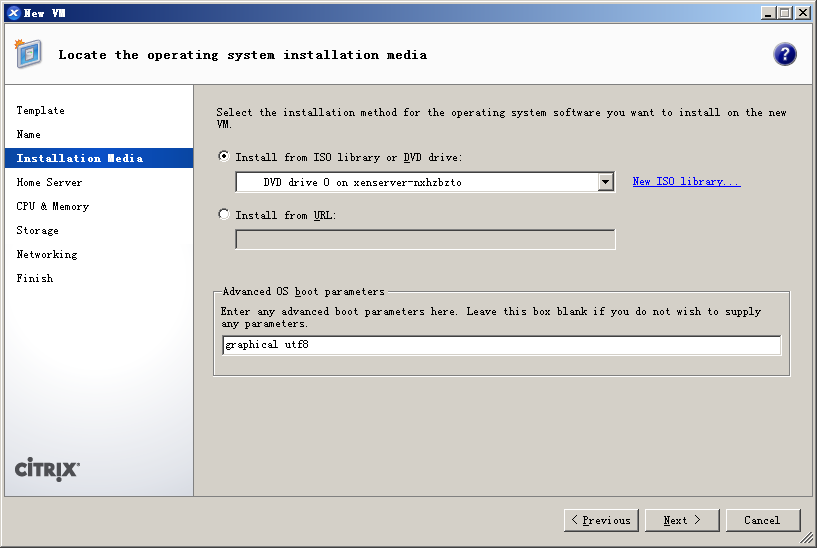
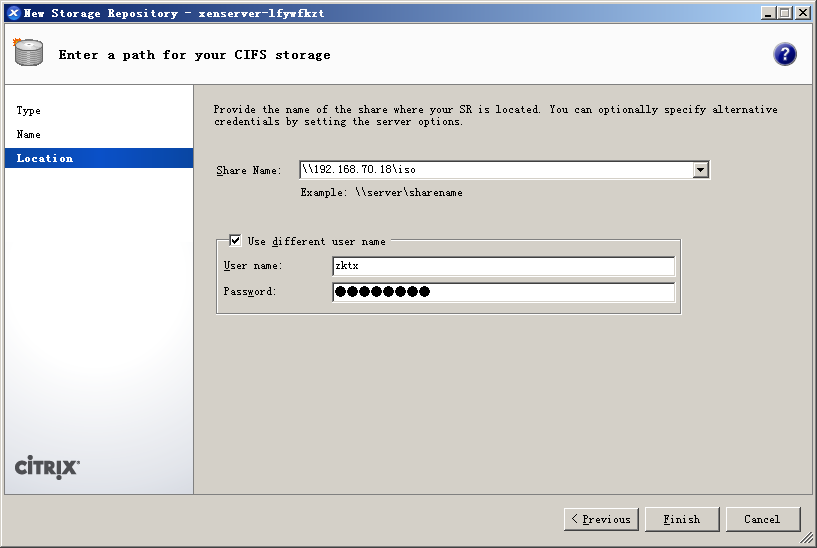
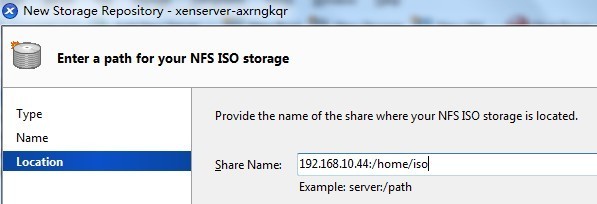
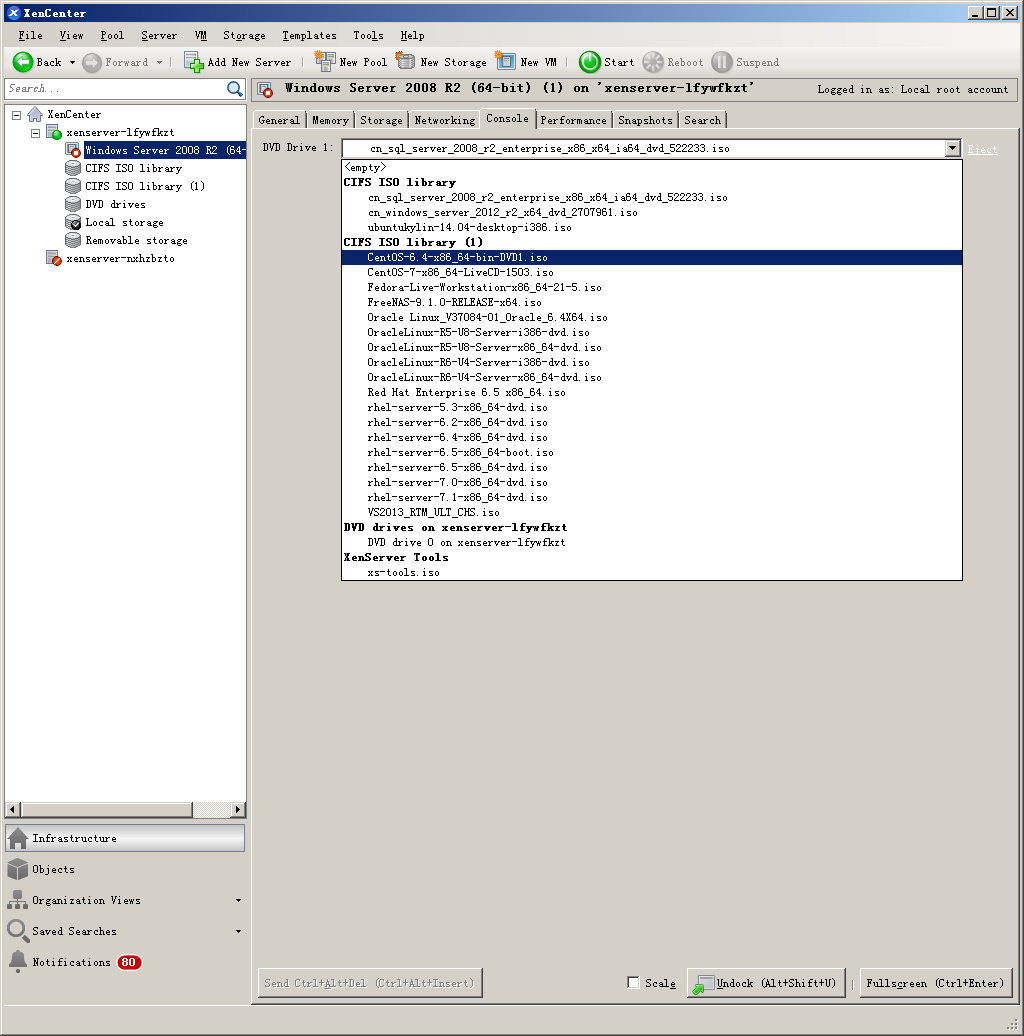














 3569
3569

 被折叠的 条评论
为什么被折叠?
被折叠的 条评论
为什么被折叠?








